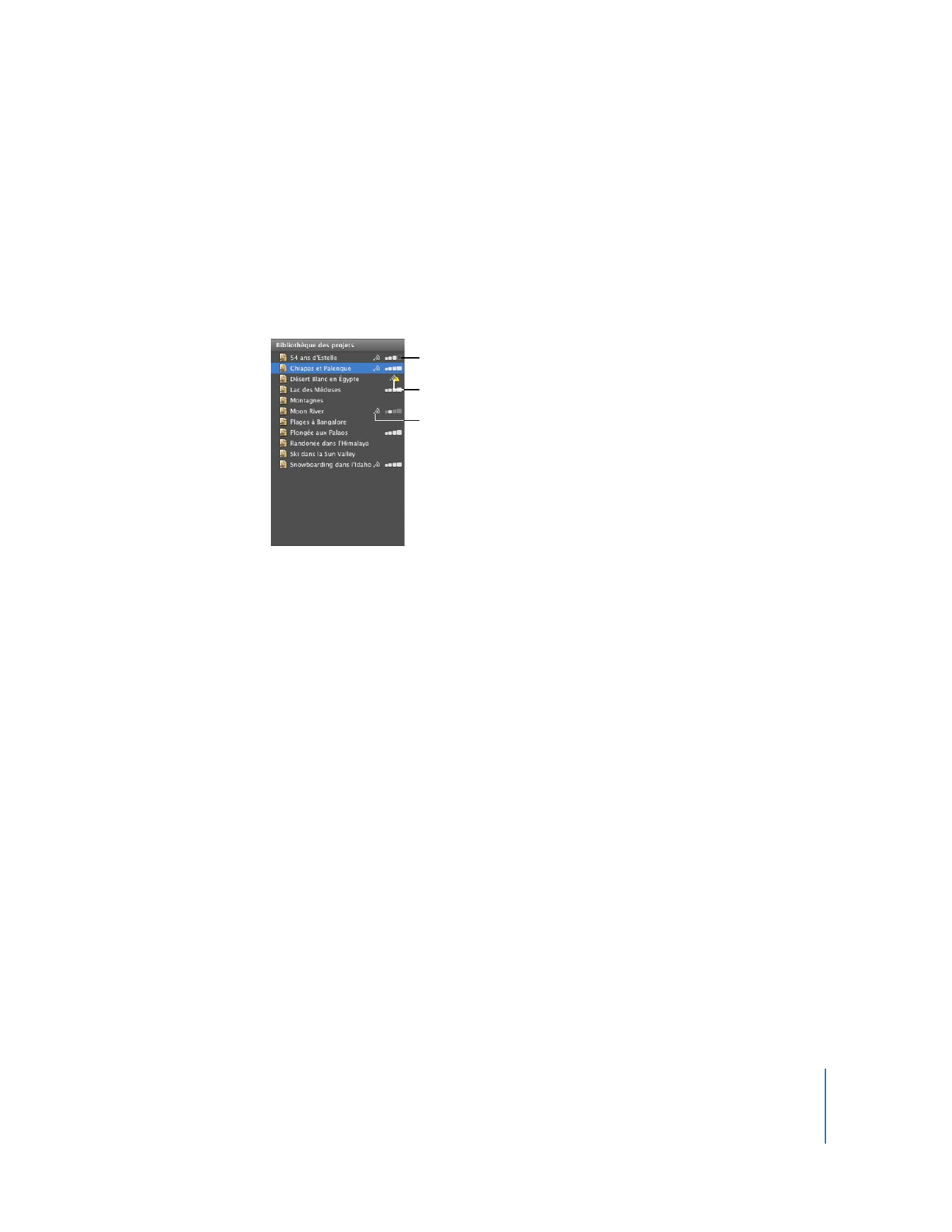
Publication directe sur le web
Si vous possédez un compte MobileMe, vous pouvez publier votre film dès qu’il est
terminé.
Pour publier votre film directement dans votre galerie MobileMe :
1
Sélectionnez votre projet dans la bibliothèque des projets, puis choisissez Partager >
Galerie MobileMe
2
Tapez un nom pour votre film dans le champ Titre, puis, si vous le souhaitez, saisissez
dans le champ Description une brève description que les spectateurs pourront lire.
3
Sélectionnez une taille pour la publication de façon à optimiser l’affichage pour vos
amis ou votre famille qui ont des connexions Internet plus ou moins rapides.
4
Si vous voulez que les gens puissent télécharger des copies de votre film, cochez
la case « Autoriser le téléchargement de la séquence ».
5
Si vous voulez limiter l’accès de votre film aux personnes autorisées, cochez la case «
Masquer le projet sur la page d’accueil de ma galerie ».
6
Cliquez sur Publier. iMovie télécharge automatiquement votre film vers votre galerie
MobileMe.
Une fois que le film a été téléchargé dans votre galerie MobileMe, la barre de titre du
projet dans iMovie affiche « Publié sur MobileMe ». Des boutons permettant d'accéder
à la page web du film sont également affichés et des notifications sont envoyées à vos
amis.
Indique que le projet est rendu dans n’importe laquelle des quatre tailles
Indique que le projet est publié sur le web
Indique que le projet a été modifié depuis sa dernière publication sur le web
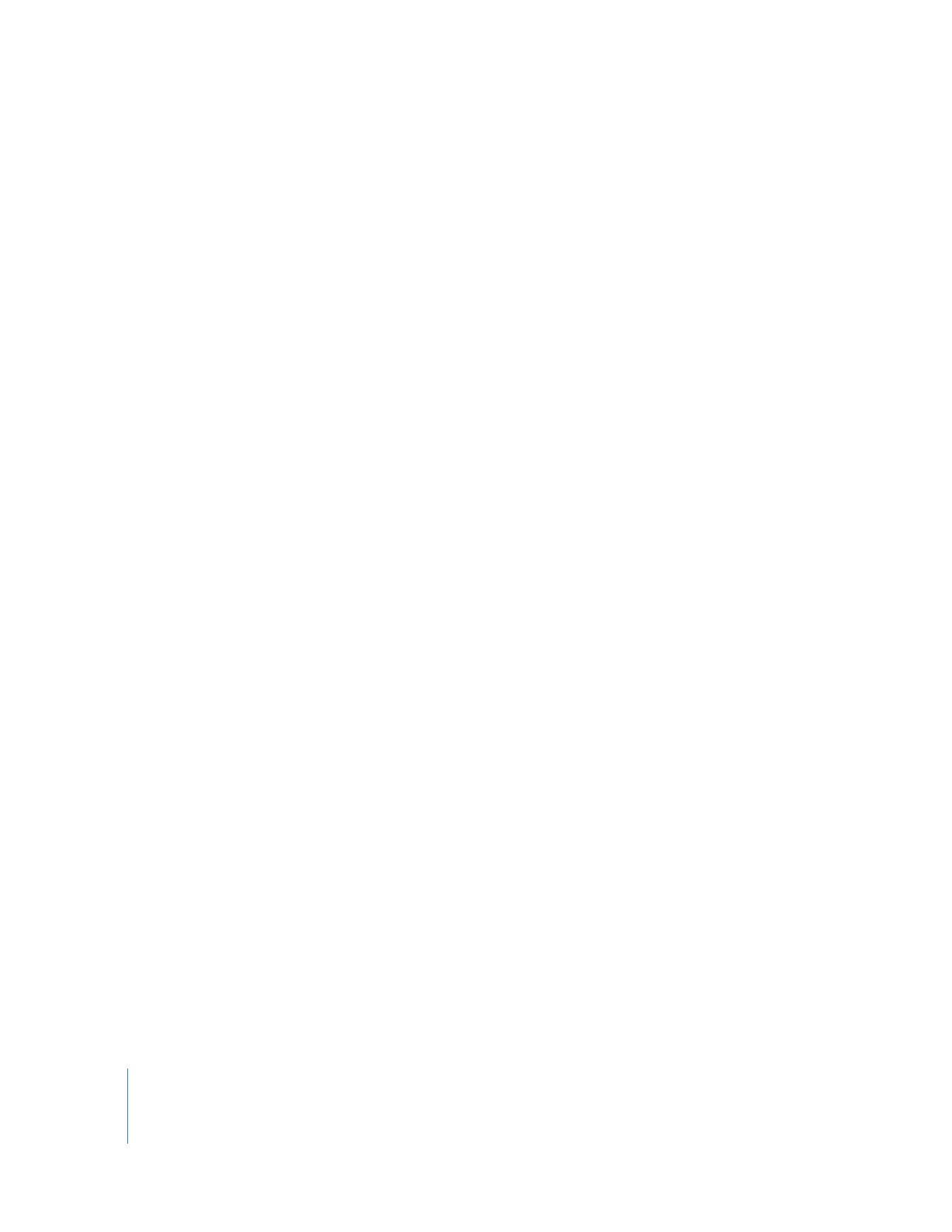
50
Chapitre 2
Apprendre à utiliser iMovie
7
Pour visiter la page web de votre film, cliquez sur Visiter.
8
Pour informer vos amis que vous avez publié ce nouveau film, cliquez sur
« Recommander à un ami ».
Si vous n’avez pas de compte MobileMe, vous pouvez vous abonner à l’adresse
www.apple.com/fr/mobileme. Vous pouvez aussi publier votre film sur YouTube.
Pour publier votre projet sur YouTube :
1
Sélectionnez votre projet dans la bibliothèque des projets, puis choisissez Partager >
YouTube.
2
Sélectionnez votre compte dans le menu local Compte.
Si vous n’avez pas de compte YouTube, vous pouvez en ouvrir un en cliquant sur
Ajouter et en créant un compte sur le site web YouTube.
3
Tapez un nom pour votre film dans le champ Titre, puis saisissez une brève description
que les spectateurs liront dans le champ Description.
4
Tapez des mots-clés dans le champ Étiquettes de façon que les utilisateurs trouvent
facilement votre film s’ils le cherchent sur le site YouTube.
5
Sélectionnez une taille de publication. La taille Moyenne est recommandée.
6
Si vous ne voulez pas que votre film soit publiquement disponible, sélectionnez
« Rendre ce film privé ».
7
Cliquez sur Suivant, puis sur Publier pour accepter les conditions du service offert par
YouTube. iMovie télécharge automatiquement votre film sur le site web de YouTube.
Lorsque le film est téléchargé sur le site web YouTube, la barre de titre du projet dans
iMovie affiche « Publié sur YouTube ». Elle affiche également les boutons qui vous amè-
nent à la page web du film et envoie des notifications à vos amis.
8
Pour visiter la page web de votre film, cliquez sur Visiter.
9
Pour informer vos amis que vous avez publié ce nouveau film, cliquez sur
« Recommander à un ami ».
Lorsque votre projet est publié, une icône s’affiche à côté de son nom dans la Biblio-
thèque de projets pour indiquer sa publication. Si vous voulez modifier votre projet par
la suite, iMovie vous avertit qu’il sera différent de la version publiée ; un signal d’alerte
apparaît au-dessus de l’icône de publication tant que vous n’avez pas à nouveau publié
le film.
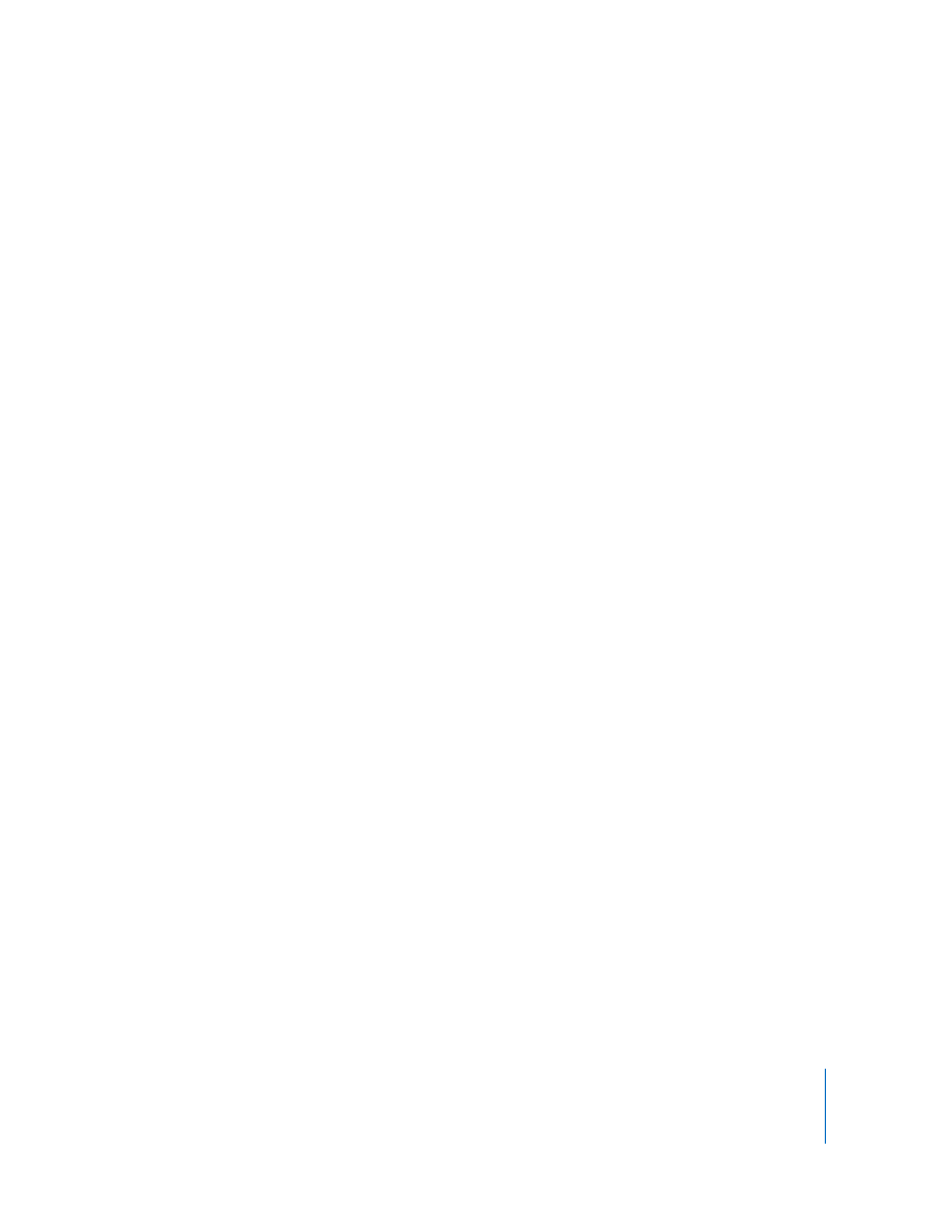
Chapitre 2
Apprendre à utiliser iMovie
51